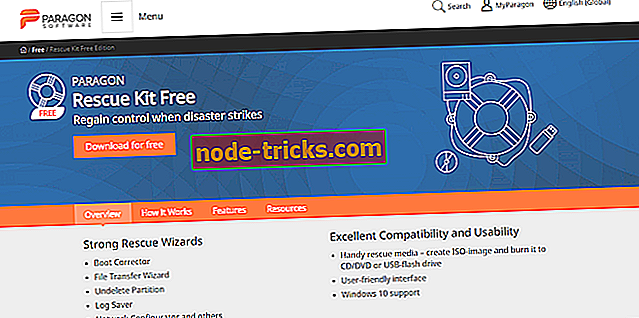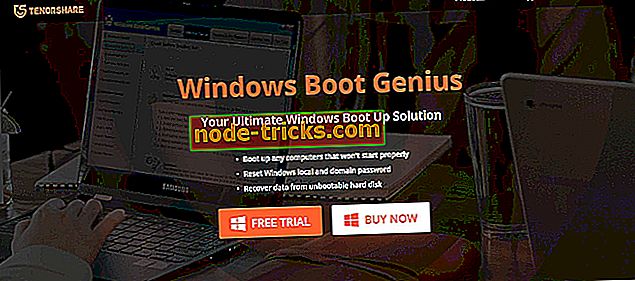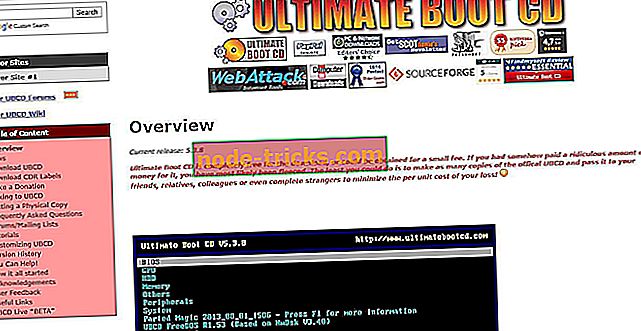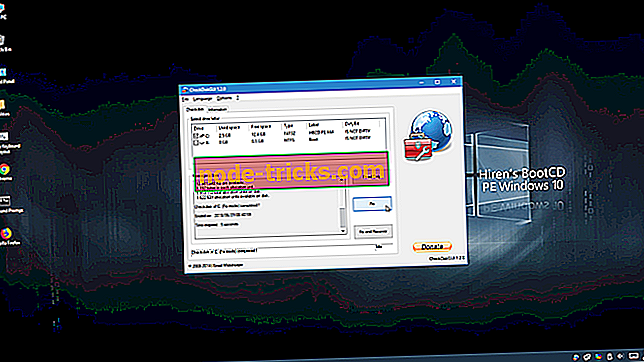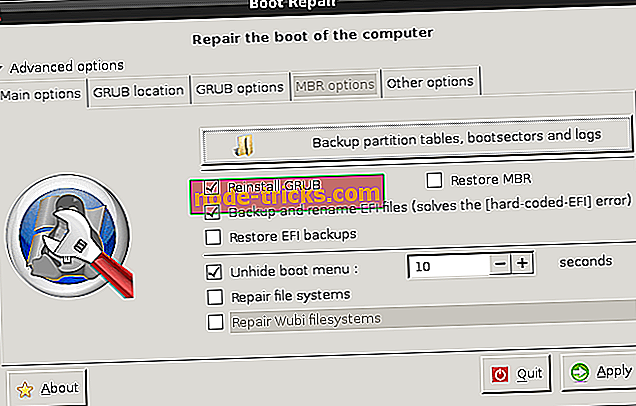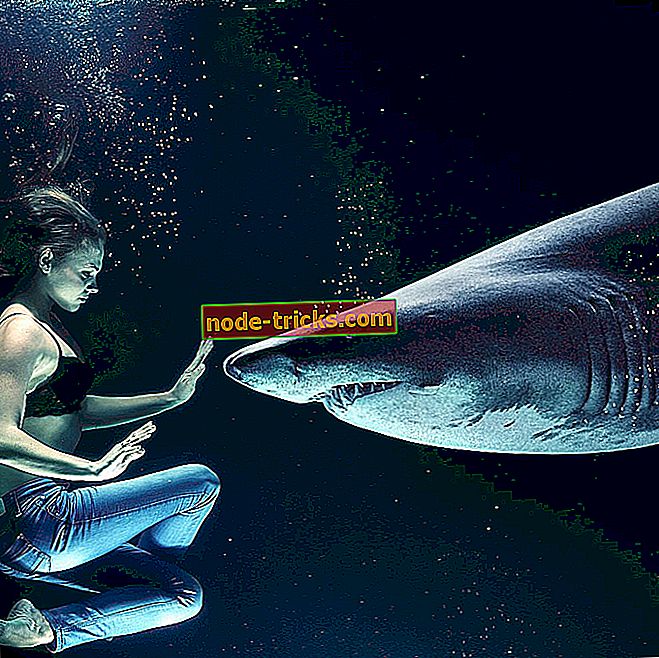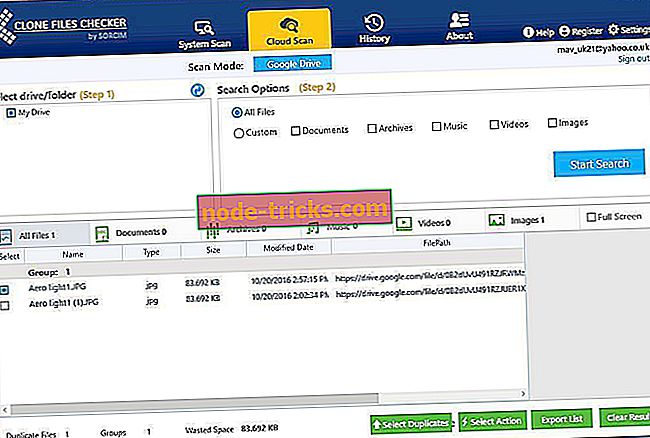5 parimat Windows 10 käivitamistarkvara, mis taastab teie arvuti 2019. aastal
Miski ei ole hullem kui teie Windows 10 arvuti keeldumine käivitamisest. Te ei saa oma failidele juurde pääseda, sa ei saa saata e-kirju, mida tõesti vaja on saata, kõik teie failid ja kaustad on lukustatud. Selle probleemi lahenduse leidmine tundub olevat võimatu.
Windows 10 käivitamise probleemid on üsna levinud probleem, millega kasutajad peavad tegelema, ja seda võivad põhjustada mitmed põhjused - üksik korrumpeerunud bait teie kõvakettal, bugiline boot-draiver või puudu registri võti.
Kuna MBR (Master Boot Record) ei ole eksimatu, võib see muutuda korrumpeerunuks, kahjustatud või lihtsalt lakkamatuks, mis teeb Windows 10 installatsioonidele vigu.
Windows 10-l on muidugi palju taastamisvõimalusi - turvaline režiim, viimane teadaolev hea konfiguratsioon, käivitusremont, kuid kui need suvandid ei lahenda probleemi, peate kasutama spetsiaalset tarkvara.
Kui teie probleemid on põhjustatud näiteks pahavara poolt, siis on palju top viirusetõrjeprogramme, mis pakuvad tasuta alglaadimise CD-sid, mis võivad aidata. Aga kui viirus on kahjustanud mõnda kriitilist faili või kõvaketta struktuuri, ei piisa ainult pahavara eemaldamisest.
Sõltumata sellest, millist tarkvara kasutate, peate olema ettevaatlik ja soovitame teil enne täiendavate probleemide vältimist kõvakettale varundada. Isegi kui teil ei ole praegu probleeme, oleks soovitatav vaadata meie nimekirja, lae alla kõik võimalused, mis teile meeldivad, et saada neid käepärast, kui õnnetus lööb.
Käesolevas artiklis uurime parimat Windows 10 käivitamistarkvara, mis on saadaval 2019. aastal. Need tarkvaravõimalused võimaldavad teil juurdepääsu arvutile ilma andmeid kaotamata.
- 1
Paragon Rescue Kit (soovitatav)
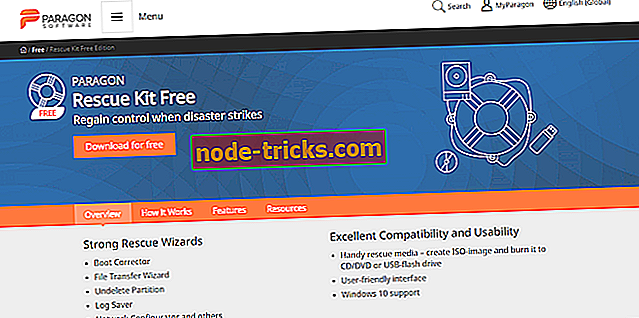
Paragon Disk Manageri osa on Paragon Rescue Kit, mis on suurepärase ühilduvuse ja kasutatavuse funktsioonidega alglaadimise tarkvara.
See tugevdab mitmesuguseid funktsioone, mis on võrreldavad Windowsi Boot Genius'ega, toimivad kiiresti ja turvaliselt väga kasutajasõbraliku liidesega, mida saab mõista vaid mõne minuti jooksul pärast selle kasutamist.
Mõned märkimisväärsed omadused:
- Kasutajasõbralik liides
- Sektori varundamine - ideaalne kõvaketta või süsteemi partitsioonide varukoopia tegemiseks
- Kiire ja lihtne taastamine vastavalt vajadusele - kogu ketas, eraldi partitsioonid, konkreetsed failid jne.
- Looge taastekandja taastekandja taastekandjaga Builder
- Sektori varukoopia, et salvestada kõik kettal olevad andmed ja ka süsteemi teenindusstruktuurid
- Varundus kohalikule või välisele paigaldusele
- Varundamine võrgus aktsiatele ja virtuaalsetele ketastele (VHD, pVHD, VMDK, VHDX)
- Taastada terved plaadid, eraldi partitsioonid või konkreetsed failid eelnevalt loodud varukoopiatest
- Failiedastusviisard
- Partition Wizard eemaldamine
- Võrgu konfiguratsiooni viisard
- Logi salvestaja
Nagu kõik teised käesolevas artiklis esitatud võimalused, toetab see ka CD / DVD või USB-mälupulgaga põletamist ning Boot Correction Wizard on üks võimsamaid funktsioone turul.
Boot Corrector Wizard funktsioonil on palju funktsioone:
- Parandage valitud Windowsi installi süsteemses registris draivitähti
- Parandage valitud kettal “boot.ini”
- Parandage BCD-failide failid valitud kettal asuvate partitsioonide või kõikide ketaste partitsioonide jaoks
- Parandage Master Boot Record (MBR) käivitatav kood
- Primaarsete partitsioonide ümberkorraldamine (esmaste pesade muutmine)
- Parandage valitud Windowsi installi alglaadimiskirje (suurendage seerianumbrit, parandage partitsiooni nihet, tehke alglaadimiskirje koopia, parandage Bootsect.dose faili, kui see on olemas)
- Seadke aktiivne partitsioon
- Peida / peida partitsioonid
- Muutke seerianumbreid
- Muuda sektsiooni ID-sid
- Kuvage MBR arusaadavamas vormingus
- Kuva partitsiooni omadused
- Saate luua, kuvada, salvestada või printida käivituskorrektsiooniraportit
- Laadige alla tasuta Paragon Rescue Kit
Paragon Rescue Kit on nüüd osa Paragon Hard Disk Managerist Windowsi jaoks.
- 2
Windows Boot Genius
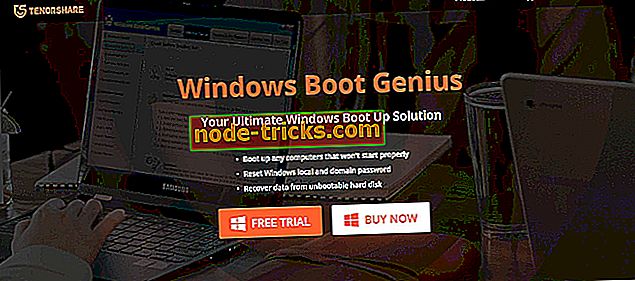
Windows Boot Genius on professionaalne tööriist, mis on spetsiaalselt loodud arvuti käivitamise probleemide parandamiseks, rikutud või rikutud Windowsi parandamiseks, kaotatud andmete, vaheseinte jne taastamiseks.
Võttes selle tööriista teie käsutuses, ei saa te muretseda sinise või musta ekraani probleemide pärast arvuti käivitamisel, samuti saate oma süsteemi käivitada kompaktse ketta või USB-draiviga. Alustamiseks pange alglaaditav CD CD / DVD-draivi või USB-draivi pistikupessa ja taaskäivitage arvuti, et käivitamise protsess alustada.
Käivitatava CD / DVD või USB draivi loomiseks käivitage Boot Genius ja sisestage eelistatud meedium oma arvutisse, seejärel klõpsake " Burn ". Pärast seadistamise lõpetamist soovite välise meediumi probleemi PC-ga ühendada / ühendada ja taaskäivitada.
Kui avasite WinPE keskkonda, näete Windows Boot Genius'i ikooni. Selle käivitamine võimaldab teie arvutil minna Windowsi päästerežiimi.
Selles jaotises saate valida, kas taastada failid "Boot File Recovery" abil või leida "MBR Recovery" abil alglaadimiskoodi.
Põhijooned:
- Looge Windows Boot CD / USB lihtsalt põletatava .iso faili põletamise teel
- Lai valik boot-remondivahendeid - boot-faili remont, boot sektori remont, registri remont, registriredaktor
- Lähtestage / muutke või eemaldage Windows 10 kohaliku ja domeeni paroolid
- Windowsi operatsioonisüsteemi, kõvaketta ja vaheseinte varundamine / kloonimine / taastamine
- Taasta kaotatud, kustutatud või vormindatud andmed
- Microsofti tootekoodide Windows 10, Microsoft Office jne taastamine ja varundamine
- Andmete pühkimise funktsioon
- Optimeeritud kasutajaliides lihtsaks kasutamiseks
Lisateabe saamiseks minge Windowsi Boot Genius ametliku veebilehe toe jaotisse.
- Hangi nüüd Windows Boot Genius
- 3
Ultimate Boot CD
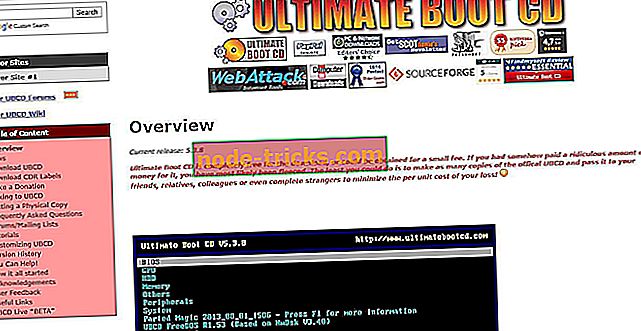
Ainult mõnede probleemide kinnitamine Windows Boot Genius teeb, Ultimate Boot CD on hea kerge valik, mis aitab teil reageerimata arvuti tõrkeotsingut ja päästmist.
See tööriist aitab teil kustutada Windows 10 arvuti CMOS-i ja saada ka BIOS-i värskendusi.
Ultimate Boot CD (UBCD) on alglaaditav ISO, mis ühendab hea hulga diagnostilisi tööriistu ja mida saab kasutada käivitataval CD / DVD või pöidla draivil.
Kuna 2018. aastal saadetakse üha enam arvuteid ilma floppy draivideta, võib Ultimate Boot CD-l kasutada CD-ROM-draivide või USB-draivide disketipõhiseid diagnostikavahendeid suurema kiirusega.
Ultimate Boot CD-l on funktsioone ja liidest, mis on sarnane BIOS-i omadustega ja töötab luues flopi virtuaalse eksemplari ning sisaldab ka skripti, mis võimaldab juurdepääsu kommunaalteenustele eemaldatavast draivist.
Ultimate Boot CD on enam kui 15 aasta jooksul kokku pandud kobedus, mis on mitmesuguste päästetööde jaoks parimate freeware tööriistade alglaaditav kogumine.
Ultimate Boot CD-l on mõned kasulikud funktsioonid:
- Kloonimine või selektiivne kopeerimine surevad draivid
- Kontrollige üksikuid riistvarakomponente
- Määrake, mis on riistvaraga valesti läinud
- CPUID V2.19, ASTRA V6.50, G4u V2.6 ja HDClone V.7 tugi
- Q & D üksus / rada / juht / sektor
- Q&D Vital Data Manager
Laadi alla Ultimate Boot CD
- 4
Hiren Boot CD
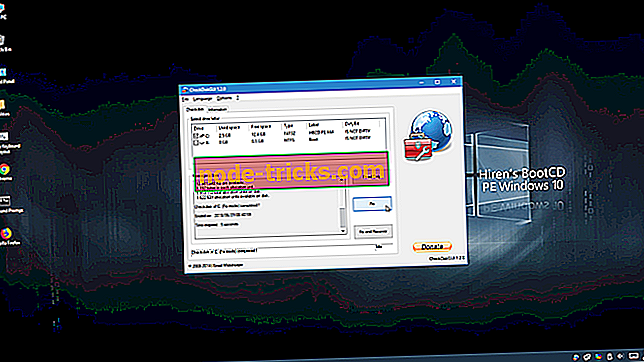
Hireni Boot CD on ka väga populaarne süsteemi päästeplaat, mis on kokku pandud eriti Windowsi arvutitele, kaasa arvatud iga tööriist, mida soovite, et arvuti uuesti tööle panna.
See tarkvara on tegelikult eelinstallimiskeskkond, kus on palju tööriistu. Selline Windows 10 käivitamisega seotud probleemide lahendamise viis pakub teile Windowsi sarnast visuaalset platvormi, mis töötab peale kahjustatud Windows 10 installimise.
Spetsiaalselt uue ajastu arvutite jaoks loodud tarkvara toetab UEFI käivitamist ja nõuab vähemalt 2 GB RAM-i. Kasulike tööriistade abil BootCD ISO-s saate lahendada arvukaid probleeme ja kompileerida ainult tasuta ja õiguslikku tarkvara.
Pärast installeerimise lõppu paigaldab Hireni BootCD eelinstallimise keskkond graafikakaardi, heli, traadita ja Etherneti kaardi draivid teie spetsiifilise riistvara jaoks.
Üks selle kõige kasulikumaid omadusi on toetus UEFI käivitamisele DVD-lt ja USB-mälupulgalt. Hireni Boot CD-l on kaasaskantav ISO2USB tööriist, mis on spetsiaalselt loodud selleks, et seda protsessi hõlpsasti saavutada. See nõuab administraatori õigusi selle kasutamiseks, kuid see on tasuta nii äri- kui ka mittekaubanduslikuks kasutamiseks.
Mõned parimad selles ISO-s sisalduvad vahendid on järgmised:
- BCD-MBR tööriistad: - BootIce, EasyBCD
- Kõvaketta tööriistad / andmete taastamine - CheckDISK GUI, Lazesoft Data Recovery, Recuva v1.53 jne.
- HDD defrag - Defragggler v2.22
- HDD diagnostika - GSmart Control, HDDSCAN jne.
- HDD pildistamine - Acronis TrueImage, Macrium Reflect PE jne.
- HDD turvalisus - HDD madala taseme formaadis tööriist
- Viirusetõrje - ESET Online Scanner
- Süsteemi tööriistad - Speccy v1.32, Ccleaner v5.4, Windows PowerShell jne.
- Võrk - TeamViewer, Chrome, PENetwork jne
Hireni Boot CD tööriistade täieliku loetelu leiate ka tööriistade ametlikul veebilehel.
- 5
Boot Repair Disk
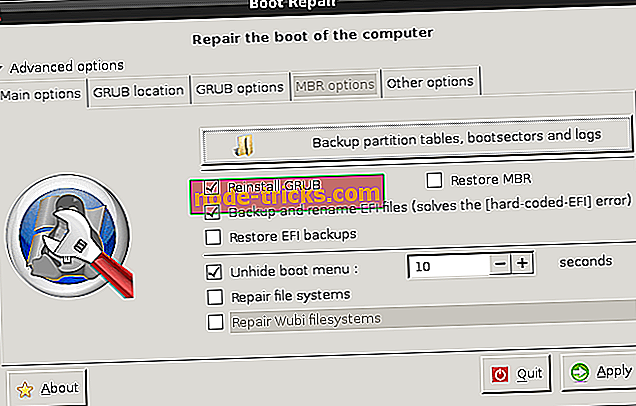
Teine äärmiselt mugav tööriist on Boot Repair Disk . Linuxi põhjal saab seda kasutada Windows 10 MBR probleemide kergeks lahendamiseks.
Selleks, et kasutada MBR-i probleemide parandamiseks Boot Repair Diskit, peate kõigepealt alla laadima 64-bitise või 32-bitise versiooni - sõltuvalt teie süsteemist, seejärel laadima Unetbootin tarkvara.
Seejärel avage Unetbootin, valige paneeli allosas DiskImage, seejärel vajutage kolme punkti ikooni, et sirvida Boot Repair Disk ISO-d. Valige ISO-fail ja vajutage avatud. Seejärel saate valida USB-mäluseadme, millele soovite Boot Repair Disk kirjutada, ja vajutage OK. Kui protsess on lõppenud, eemaldage käivitatav meedia ja sulgege süsteem.
Tahad sisestada oma Boot Disk Repair Disk meediasse korrumpeerunud MBR-iga, süsteemi sisselülitamisega, siseneda seadme seadistusmenüüsse, vajutades F11 või F12 (sõltuvalt teie süsteemi BIOS-versioonist), seejärel valige Boot Repair Disk USB-välklamp kui alglaaditav allikas.
Kui kerge Boot Disk Repair keskkonna koormus, soovite valida LXTerminal tegumiribal, tippige "fdisk -1" ja vajutage enter. See loetleb teie praegused draivid ja vaheseinad.
Seejärel valige paremal paremal B-logo (asendades Windowsi Start-menüü) ja valige System Tools> Boot Repair. Programm skannib teie süsteemi ja seejärel saate klõpsata suvandile Automaatne parandamine, mis tavaliselt kinnitab enamiku käivitusprobleeme.
Kui see ei lahenda teie probleemi, saate avada vahekaardi Advanced Options (Täpsemad suvandid) ja minna MBR-i jaotisse, et saada rohkem isikupärastatud MBR-lahendusi.
Laadige alla Boot Repair CD
Järeldus
Selles artiklis soovitasime mõningaid parimaid Windows 10 boot remonditarkvara, mida turg 2019. aastal pakub.
Siin esitatud loend sisaldab nii laia valikut võimalusi sisaldavat tarkvara kui ka konkreetseid tööriistu, mis annavad sulle võimaluse parandada teatud arvuti käivitusprobleeme, et hõlpsasti pääseda juurde oma väärtuslikele failidele.
Anna meile teada, milline on teie arvamus käesolevas artiklis esitatud võimaluste kohta. Teatage meile, kui teil on kommentaaride jaotises allpool teisi Windowsi 10 käivitusremondi soovitusi.
SEOTUD PUNKTID KONTROLLIMISEKS:
- 2 parimat kõvaketta halva sektori remondivahendit operatsioonisüsteemile Windows 10 [2019 LIST]
- FIX: taaskäivitage draivivigade parandamine Windows 10-s
- Kuidas parandada Windows 10, 8 pehme telliskiviga arvutit